¿Sabes cómo realizar la migración de Universal Analytics a Google Analytics 4 correctamente? Sigue leyendo, porque te lo explicamos en detalle a lo largo del post.
Índice
Google Analytics 4
Como ya sabes, Google Analytics 4 es una versión nueva y mejorada de Google Analytics Web + App. Así, con esta actualización ya no solo se mide lo que sucede en una web, sino que se ofrecen métricas de gran relevancia para otras propiedades, como ocurre con las aplicaciones móviles.
Dicho de un modo más sencillo, mientras que Universal Analytics se centraba en un estudio de la visualización de páginas web y lo que ocurría en las sesiones, GA4 cambia el sistema para centrarse en el evento como unidad de medida.
Pasos a seguir para hacer el cambio a Google Analytics 4
A la hora de implementar Google Analytics 4, te recomendamos que no desinstales la configuración previa que tengas en Universal Analytics. De esta manera, ambos programas coexistirán a la vez y tanto tú como tu equipo podréis ir adaptándoos al nuevo modelo de manera progresiva.
Y, ¿cuáles son los pasos a seguir para implementar GA4? Veámoslo en detalle.
Actualizar a Google Analytics 4
Para que el proceso se realice de forma óptima, es importante que lleves a cabo una implementación específica, es decir, que evites la migración automática de Universal Analytics a GA4 que se ofrece por defecto.
Para ello, no te olvides de desactivar esta opción. El procedimiento es muy sencillo. Solo tienes que acceder al área de administración de Universal Analytics y seleccionar la propiedad y cuenta correctas. Después, en la columna de “propiedad”, tendrás que seleccionar “asistente de configuración de GA4” y, finalmente, desactivar el botón “configurar automáticamente una propiedad de Google Analytics básica”.
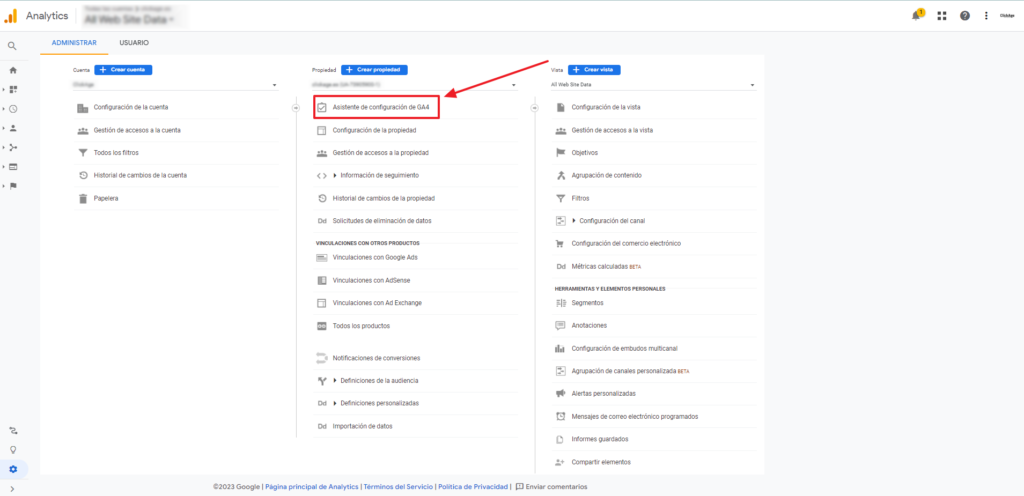

Ahora sí, veamos cómo actualizar y configurar Google Analytics 4:
- Accede a Analytics con tu usuario y contraseña y haz clic en “administrar”.
- Escoge la cuenta que deseas cambiar. Si solo tienes una, aparecerá ya seleccionada, pero si tienes varias, asegúrate de que estás en la correcta.
- Elige la propiedad que medías con Universal Analytics y pulsa “actualizar a GA4”.
¿Cómo crear una propiedad en GA4?
Si deseas crear una propiedad en GA4, solo tienes que seguir las siguientes recomendaciones:
- Marca “crear una propiedad GA4″ y selecciona “empezar”.
- ¿Tu web utiliza la etiqueta gtag.js? En ese caso, recuerda que tienes la posibilidad de activar la recogida de datos con las etiquetas que ya posees.
- Crea la propiedad. En este momento, la herramienta creará la propiedad nueva copiando los datos básicos de tu anterior cuenta (URL, moneda, nombre…), aunque puedes realizar los ajustes que consideres oportunos en el asistente de configuración.
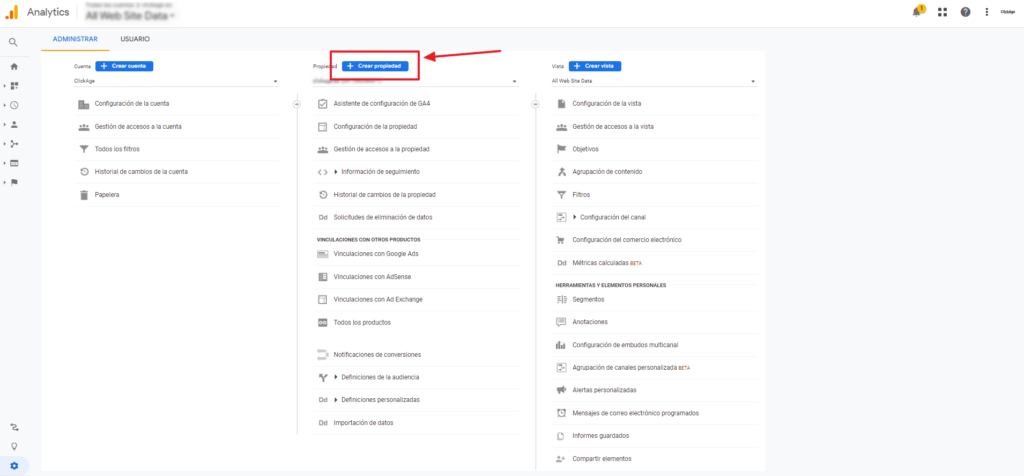


¿Cómo conectarse a una propiedad existente en GA4?
En el caso de que te interese conectarte con una propiedad que ya existe, la configuración también es muy sencilla:
- Selecciona “quiero conectar mi propiedad con una de GA4 que ya existe” y marca la opción con la que desees conectarte.
- Pincha en “conectar propiedades”. De esta manera, la herramienta conectará las propiedades de UA y GA4.
- Entra en “ver la propiedad de GA4”. Esto te dará acceso al asistente de configuración y a las diversas posibilidades existentes tanto para implementar las etiquetas como para migrar las opciones de configuración.
Recomendaciones tras activar Google Analytics 4
Para terminar de activar todas las funcionalidades que pone a tu disposición GA4 tendrás que ajustar unos últimos detalles:
- Amplía el tiempo que permites de retención de datos. La opción por defecto te permite retenerlos durante dos meses, pero si lo ajustamos podremos conservarlos hasta catorce.
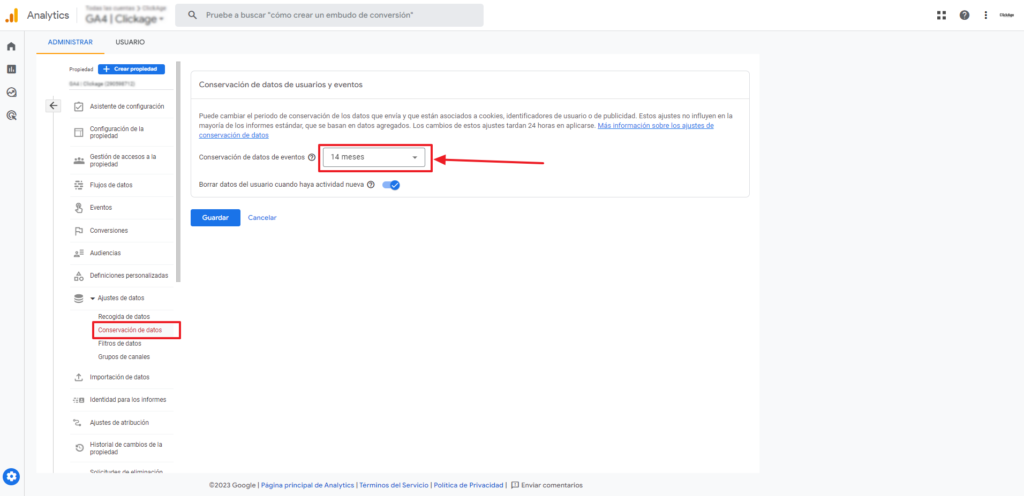
- Activa Google Signals. De este modo obtendrás datos más precisos de tus clientes o usuarios que hayan activado la personalización y la unificación de sus dispositivos. Esto te evitará la duplicación de datos.

- Conecta Google Ads con Google Analytics 4. Aumentarás los resultados de tus campañas de marketing ya que las podrás administrar todas desde un único sitio.
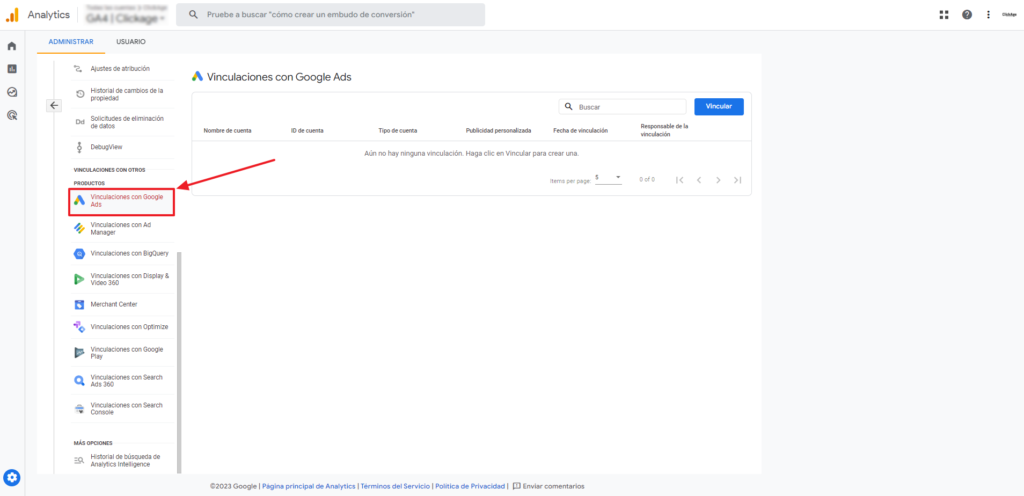
- Vincula tu cuenta de Big Query. Tendrás almacenados todos los datos de forma externa y ampliarás todavía más el análisis.
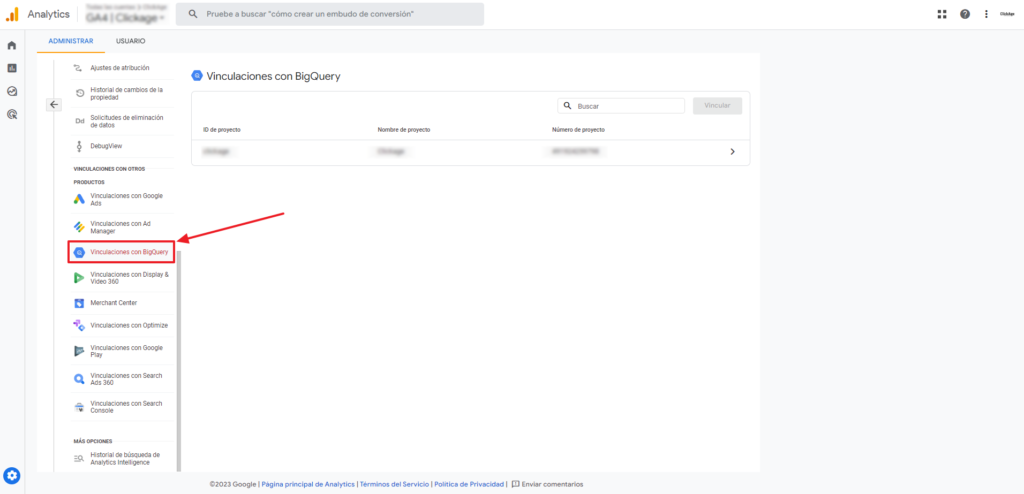
Google Analytics 4: conclusiones finales
Como has podido comprobar, configurar Google Analytics 4 es fácil, pero es importante realizar la actualización antes de que UA deje de funcionar. De esta manera, tendrás tiempo de adaptarte al cambio y de generar datos de relevancia para tu empresa.
Por supuesto, si necesitas ayuda con la migración o deseas aprovechar el gran potencial que te proporciona GA4 e implementar las mejores estrategias y acciones de marketing, contáctanos. Nos encargaremos de impulsar tu negocio.




